Данас ћемо разговарати о најбољим начинима за преузимање и ажурирање драјвера за АМД РКС 5700 КСТ на Виндовс 11, 10, 8, 7 ПЦ.
Да ли ваша моћна АМД РКС 5700 КСТ графичка картица има проблема? Да ли стално видите плави или црни екран? Да ли се апликација стално руши или замрзава? Не брините, нисте сасвим сами.
У ствари, постоји много корисника Виндовс рачунара који су се суочили са овим проблемом и још увек имају исте проблеме. Али, добра вест је да се проблем може решити само ажурирањем управљачких програма АМД РКС 5700 КСТ на њихове најновије верзије.
Да бисмо вам помогли, припремили смо овај чланак фокусирајући се на три најбоља метода за преузимање драјвера за АМД РКС 5700 КСТ за Виндовс 11, 10 или старије верзије. Али, пре него што почнемо да разговарамо о методама, било би боље да сазнамо више о АМД РКС 5700 КСТ драјвер графичке картице.
Шта значи управљачки програм за АМД РКС 5700 КСТ?
Специјално дизајниран за страствене играче, Радеон РКС 5700 КСТ пружа одличне перформансе и искуство играња без грешака. Користећи овај драјвер, можете искусити робусну, прилагођену и убрзану динамику игара.
Али, када одговарајући управљачки програми или нестану или постану застарели, можете наићи на бројне проблеме. Стога је кључно редовно ажурирати управљачке програме за АМД РКС 5700 КСТ.
Методе за преузимање, инсталирање и ажурирање управљачког програма АМД РКС 5700 КСТ на Виндовс 11, 10, 8, 7
Корисници Виндовс рачунара могу да изврше преузимање драјвера за АМД РКС 5700 КСТ било ручно или аутоматски. Поред тога, корисници такође могу да користе Виндовс подразумевани услужни алат који се зове Девице Манагер за исто. У овом одељку ћемо разговарати о свему што треба да знате у вези са инсталацијом драјвера АМД РКС 5700. Без даљег одлагања, хајде да почнемо:
Метод 1: Ручно преузмите управљачки програм за АМД РКС 5700 КСТ са сајта произвођача
АМД-ова званична веб локација наставља са представљањем нових драјвера за своје графичке картице или процесоре. Дакле, можете тражити само тачан драјвер, касније га преузети и инсталирати ручно. Ево како да преузмете и инсталирате драјвер за АМД РКС 5700 КСТ са званичне подршке:
- Иди на званична подршка АМД-а.
- Померите се надоле док не видите одељак за претрагу. А затим испод траке за претрагу изаберите Графика.
- Затим изаберите серију, тј. АМД Радеон 5700 серија.
- Изаберите АМД Радеон РКС 5700 серија, онда АМД Радеон РКС 5700 КСТ да наставите.
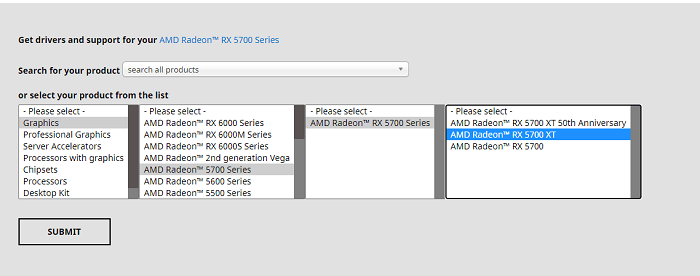
- Кликните прихвати да наставите.
- Изаберите прави драјвер који је такође компатибилан са укусом ваше верзије оперативног система Виндовс и кликните на Преузимање опција. Погледајте слику испод као референцу.
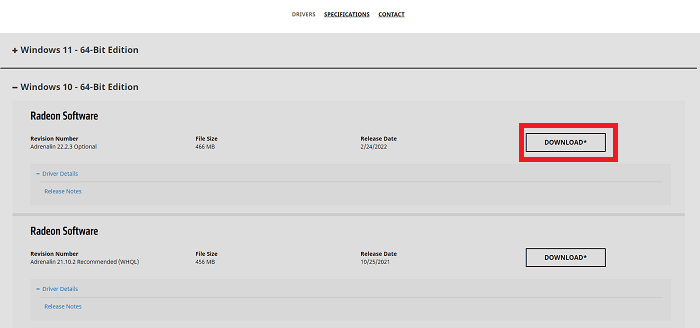
Након тога, двапут кликните на преузету датотеку да бисте је отворили и инсталирали драјвере на рачунар пратећи упутства на екрану. Поново покрените рачунар и проверите да ли ваша АМД РКС 5700 КСТ графичка картица ради добро како се очекивало након ажурирања управљачког програма.
Такође прочитајте: Преузимање и ажурирање управљачког програма АМД ГПИО за Виндовс 10
Метод 2: Користите Бит Дривер Упдатер да бисте аутоматски инсталирали АМД РКС 5700 КСТ драјвере (препоручено)
Да ли вам је мало тешко или подложно грешкама ручно ажурирати АМД драјвере са веб локације произвођача? Нема разлога за бригу, само испробајте Бит Дривер Упдатер.
Бит Дривер Упдатер је један од најрелевантнијих и најлакших начина да пронађете и инсталирате оригиналну верзију управљачких програма за рачунар. Најбоља ствар у вези са овом апликацијом је што све ради сама без потребе за било каквом ручном помоћи са стране корисника. То значи да софтвер аутоматски препознаје верзију оперативног система Виндовс која је покренута на вашем рачунару и затим проналази најприкладније драјвере за то.
Корисник може да користи своју бесплатну верзију или про верзију да аутоматски ажурира застареле драјвере на Виндовс рачунару. Међутим, вреди напоменути да про верзија захтева само два клика да бисте инсталирали све најновије Виндовс драјвере. А бесплатна верзија долази са делимично ручним функцијама, тако да морате да ажурирате драјвере један по један са њом. Софтвер може да убрза перформансе рачунара до 50%. Да бисте користили овај услужни програм, пратите упутства наведена у наставку:
- Преузмите и инсталирајте Бит Дривер Упдатер са његове званичне веб странице. Можете то учинити бесплатно кликом на линк за преузимање испод.

- Покрените програм за ажурирање драјвера на свом рачунару и изаберите Скенирај у левом окну.
- Сачекајте да се скенирање драјвера заврши.

- Проверите резултате скенирања и кликните на дугме Ажурирај одмах приказано поред графичког драјвера АМД РКС 5700 КСТ. И, ако користите про верзију, можете одабрати да ажурирате све застареле драјвере одједном.

То је то, у 4 једноставна корака можете лако ажурирајте неисправне, недостајуће и застареле драјвере на вашем систему. Када све завршите, поново покрените систем.
Метод 3: Ажурирајте управљачке програме за АМД РКС 5700 КСТ у Управљачу уређаја
Управљач уређајима је још један начин да пронађете најприкладније драјвере за вашу АМД РКС 5700 КСТ графичку картицу. Да бисте користили овај метод, следите доле наведене кораке:
- Отворите оквир за дијалог Рун притиском на тастере Вин + Р истовремено.
- У пољу Рун откуцајте девмгмт.мсц и притисните Ентер.

- Ово ће отворити Управљач уређајима на екрану рачунара. Овде треба да пронађете и двапут кликнете на Дисплаи Адаптерс.
- Кликните десним тастером миша на ваш застарели управљачки програм за АМД РКС 5700 КСТ и изаберите Ажурирајте софтвер драјвера из искачућег оквира.

- На крају, кликните Претражите аутоматски до ажурираног софтвера управљачког програма опција.

Сада будите стрпљиви док управитељ уређаја не пронађе и инсталира доступне драјвере за АМД РКС 5700 на вашем рачунару.
Такође прочитајте: Ажурирајте АМД драјвер на Виндовс 10 – преузмите и инсталирајте лако
Преузимање и ажурирање драјвера за АМД РКС 5700 КСТ: ГОТОВО
Надамо се да ће вам овај водич за инсталацију помоћи да ажурирате управљачке програме за АМД РКС 5700 КСТ на рачунару са оперативним системом Виндовс 11, 10, 8, 7. Ако имате било каквих питања, недоумица или додатних сугестија у вези са овим, реците нам кроз одељак за коментаре испод.
Пре него што кренете, претплатите се на наш билтен за више чланака или информација у вези са технологијом. На крају, али не и најмање важно, можете нас пратити и на платформама друштвених медија: Фејсбук, Пинтерест, инстаграм, или Твиттер.